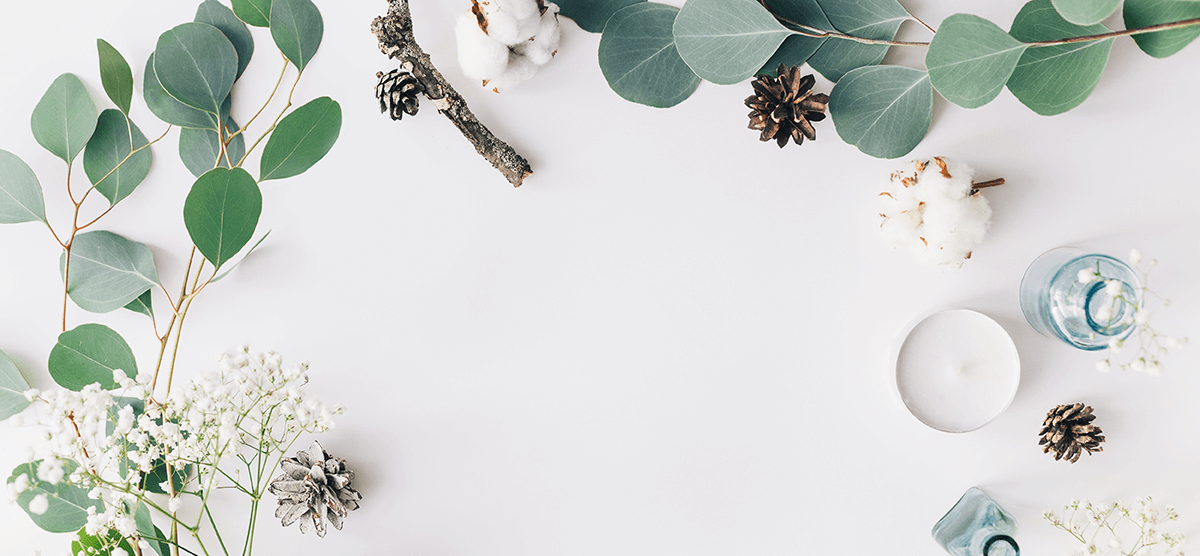- オンライン英会話レッスンの初心者は通信環境チェックがおすすめ
- レアジョブ英会話の無料体験レッスンで通信環境を確認する方法
- 無料体験レッスンがPCやスマホのトラブルで受講できない場合には
ある日突然、会社からビジネス英会話できるようになれ!と言われたことはありますか?
ただビジネス英会話を学ぶだけだと辛すぎるので、ブログで体験談を残しつつ、少しでも前向きにビジネス英会話を学ぼうとしているのが、今の私です。
「レアジョブ英会話はオンライン英会話レッスン初心者の社会人におすすめできるのか?体を張った体験談」を本日からスタートします。
今のところは、3ヶ月は続ける予定です。同じような境遇の社会人の方に、今後のオンライン英会話レッスン選びの参考、励みになってくれると嬉しいです。
画像付きだから、わかりやすい!最短30秒でレアジョブ英会話の無料体験レッスンを登録する手順+予約手順は下の記事で紹介しています。

レアジョブの無料体験レッスンは機器トラブル…チケット返却に

無料登録が完了し、1回目の無料体験レッスンを予約するところまでは、わかりやすく順調でした。
しかし、いざレアジョブ英会話が用意するレッスンルームに入室するも、マイクトラブル発生。
1レッスン25分間にわたり、日本人講師の方とアタフタしましたが、解決せず。
しかし、お世辞抜きで講師の対応は落ち着いており、穏やかで、好感触でした。
レッスンが終わると、評価とトラブル有無を申告する画面が自動で表示されたので、マイクトラブルを申告しました。
一時間後くらいにサポートからメールがあり、無料体験レッスンは1回分戻してもらえることに。無料体験レッスンを無駄にすることがなかったのも良かったです。
無料体験を予約する前にPCやスマホの接続チェックがおすすめ

オンライン英会話レッスン全般に言えることかもしれませんが、オンライン英会話サービスから提供される受講ツールを自分のパソコンやスマートフォンで使えるのかしっかり確認しておきましょう。
レアジョブ英会話では、あらかじめ通信環境に問題ないか確認できる「デモレッスンルーム」(デモ画面)が用意されています。
無料体験レッスンの前に、自分の使っているデバイス…パソコンやスマートフォン、iPhoneやiPadなど…が使用可能か、時間をかけて検証することをおすすめします。
事前に読んでおきたいのが「レッスンルームのご利用方法」「カウンセリングルームのご利用方法」です。
オンライン英会話レッスンのデモ環境(接続チェック環境)が「デモ画面」となっています。
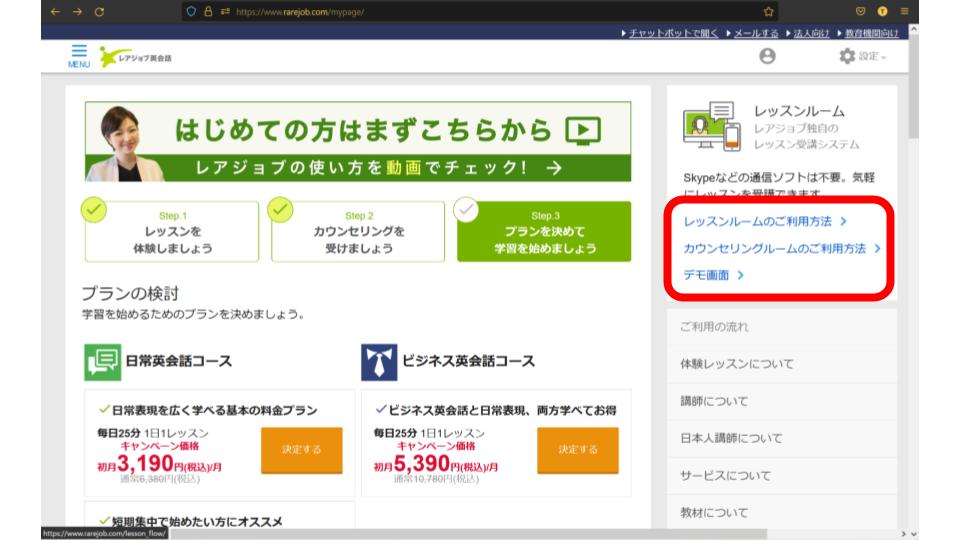
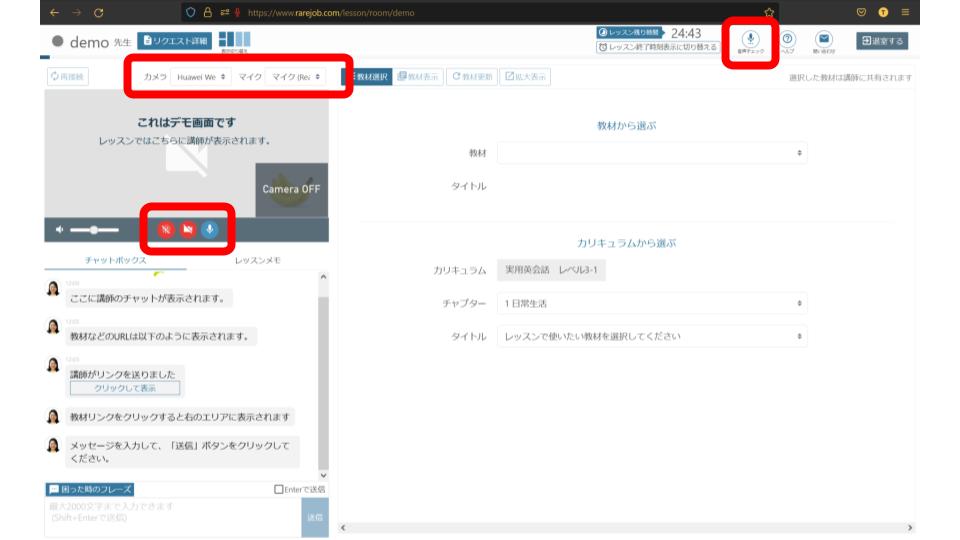
私のBluetoothマイクの接続トラブルの原因がなんとなくわかった

結局初日はマイクトラブルで終わりましたが、トラブルの原因はなんとなくわかったので共有します。
結論から言うと、私が使っているBluetoothイヤホンをパソコンに接続したときに動作がおかしくなるようです。
パソコンに搭載されているカメラとマイクを使うと問題は起きませんでした。
パソコンとWebブラウザ、さらにレアジョブ英会話が提供する「レッスンルーム」上でもBluetoothイヤホンに設定し、使用許可しているのですが、なぜかマイクだけ使えない状態です。
日本人講師の声は聞こえるのですが、こちらの声が届かない状況でした。
同じような状況で困っている人、これからパソコンにBluetoothイヤホンを接続してオンライン英会話レッスンをする予定の人は気に留めておくことをおすすめします。
画像付きだから、わかりやすい!最短30秒でレアジョブ英会話の無料体験レッスンを登録する手順+予約手順は下の記事で紹介しています。

オンライン英会話レッスンに使用する自分の環境を整えよう
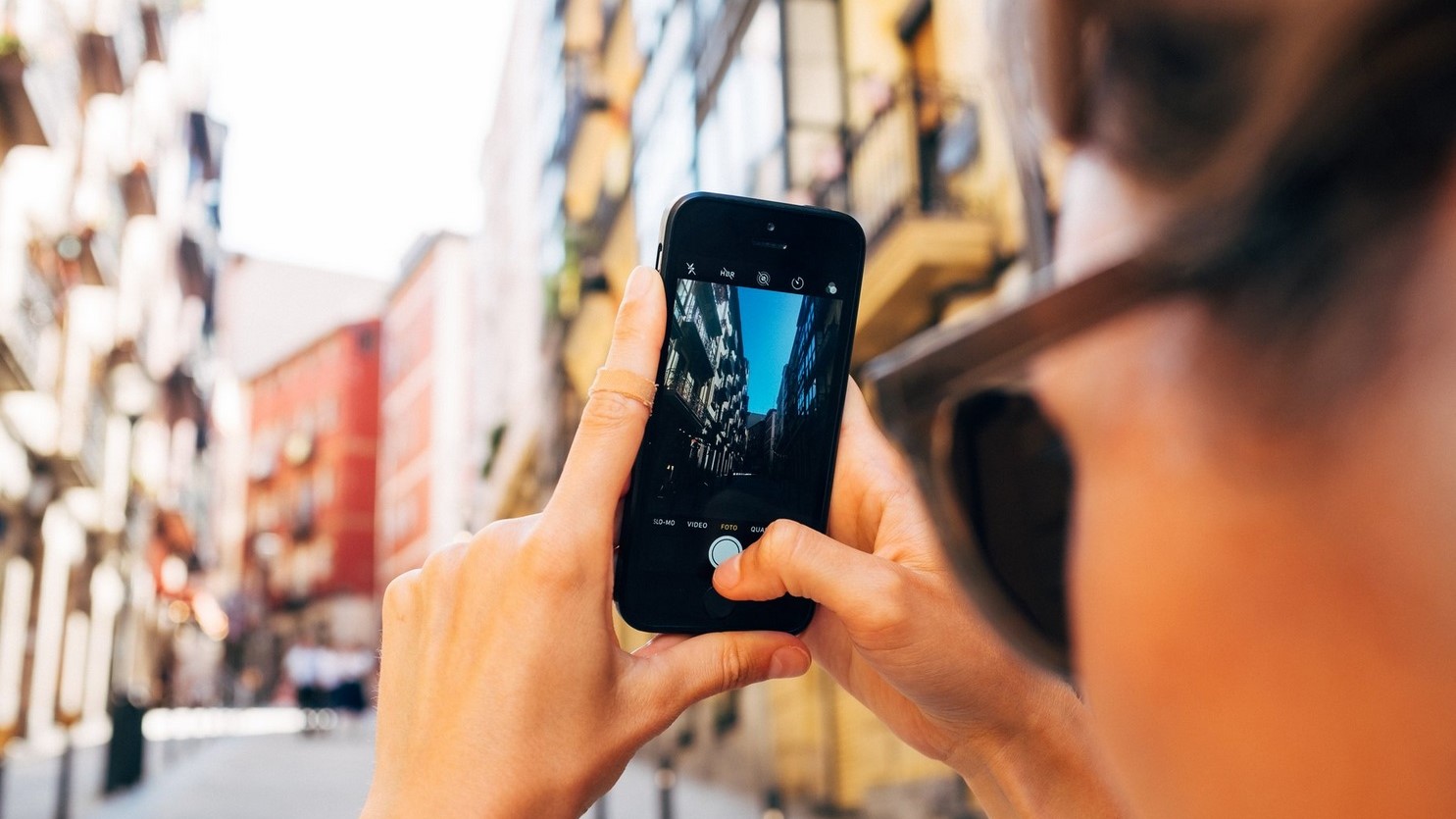
最終的に私は、iPad mini(第6世代)にBluetoothイヤホンを接続して受講することに決めました。
デモレッスンルームで接続テストをしても問題が起きなかったので、明日は受講できるはず…たぶん。
iPadやタブレットデバイスを持っていない人は、iPhoneやスマートフォンでもレアジョブ英会話のアプリを使って受講することができます。
Windowsの悪口ではありませんが、音楽作成やエンジニアとしての仕事においても、さまざまなデバイスを接続して苦労したことはこれまでも多かったので、トラブルは慣れっ子という感じです。
レアジョブ英会話はオンライン英会話レッスン初心者の社会人におすすめできるのか?体を張った体験談シリーズの2日目はこちらです。